Saat Anda memiliki terlalu banyak orang dalam rapat Zoom, sulit untuk menyampaikan sepatah kata pun. Anda harus menyela seseorang atau menunggu sampai ada jeda dalam percakapan. Ketika seseorang tidak bisa mengatakan sesuatu, mereka akan bosan atau meninggalkan rapat Anda atau duduk di sana dengan bosan. Alih-alih membiarkan hal itu terjadi, Anda dapat memulai ruang kerja kelompok di mana kelompok yang lebih kecil dapat berkumpul dan akhirnya dapat mengatakan sesuatu.
Anda mungkin mengalami masalah dengan ruang kerja kelompok di Zoom karena peserta terjebak dalam satu dengan orang yang tidak cocok dengan mereka. Kabar baiknya adalah Anda dapat mengganti peserta dari ruang kerja kelompok hingga mereka ditempatkan di ruang yang mereka sukai. Dimungkinkan juga untuk menugaskan peserta terlebih dahulu ke ruang kerja kelompok, tetapi ada beberapa persyaratan yang harus Anda penuhi. Mari kita lihat bagaimana ruang kerja Zoom ini bekerja.
Apa itu Zoom Breakout Room?
Ruang breakout zoom adalah ruang virtual tempat Anda dapat membagi sesi menjadi 50 sesi terpisah. Anda dapat membagi peserta ke dalam ruangan ini secara manual atau otomatis. Dengan menjadi tuan rumah, Anda dapat beralih di antara sesi ini sebanyak yang Anda inginkan. Jika Anda tidak puas dengan jumlah peserta di ruang istirahat, Anda dapat menambah jumlahnya dengan bantuan dukungan Zoom. Namun, semua orang yang berpartisipasi dalam rapat harus memiliki klien Zoom versi 5.2 atau lebih tinggi.
Jika Anda telah bergabung dengan rapat Zoom menggunakan aplikasi seluler, Anda dapat berpartisipasi di ruang istirahat, tetapi Anda tidak dapat mengelolanya. Padahal peserta bisa catatan secara lokal, hanya ruang kerja kelompok utama yang akan direkam jika Anda mengaktifkan perekaman awan terlepas dari apakah Anda tidak berada di ruang itu. Selain itu, hanya maksimum 200 peserta yang dapat ditetapkan sebelumnya ke ruang kerja kelompok.
Cara Mengaktifkan Zoom Breakout Rooms
Jika Anda belum pernah menggunakan ruang kerja kelompok sebelumnya, Anda harus mengaktifkan opsi di Pengaturan. Untuk melakukan ini, masuk ke akun Zoom Anda, di mana Anda adalah administratornya. Di Menu Navigasi, klik Pengaturan.
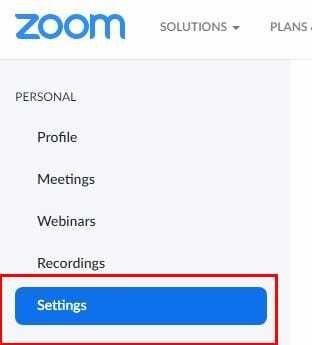
Setelah Anda berada di Pengaturan, klik opsi Dalam Rapat (Lanjutan). Opsi ruang kerja kelompok akan menjadi yang kedua turun. Jika Anda ingin menetapkan peserta ke ruang istirahat tertentu saat menjadwalkan rapat Zoom, jangan lupa untuk mengaktifkan opsi itu.
Cara Membuat Ruang Breakout Zoom
Setelah Anda memulai rapat, Anda akan melihat opsi Ruang Breakout di bagian bawah. Jika Anda tidak memiliki jendela di layar penuh, Anda akan menemukan opsi dengan mengklik titik-titik. Opsi ruang pelarian akan menjadi satu-satunya di sana.

Jendela baru akan muncul dengan opsi untuk melakukan hal-hal seperti membuat hingga 50 ruang kerja kelompok. Anda dapat mengklik panah atas untuk membuat lebih dari satu ruang kerja kelompok, tetapi cara yang lebih cepat adalah dengan menyorot nomor dan memasukkan nomor secara manual. Anda dapat mengelola ruang kerja kelompok dengan memilih apakah Anda ingin peserta memilih ruang kerja kelompok atau ingin pengguna ditambahkan secara manual atau otomatis. Setelah selesai, jangan lupa untuk mengklik tombol Buat berwarna biru.
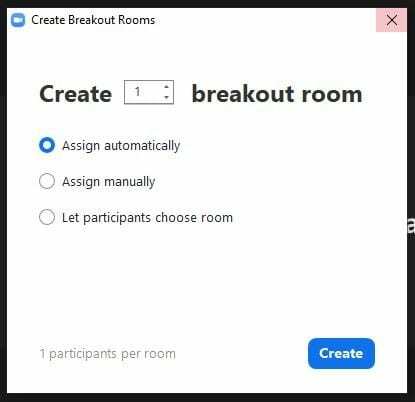
Jika Anda akan menetapkan peserta ke ruang kerja kelompok secara manual, klik opsi Tetapkan dan centang kotak untuk pengguna yang ingin Anda tetapkan ke ruang kerja kelompok itu. Dengan menempatkan kursor pada baris tempat ruang kerja kelompok tertentu, Anda akan melihat opsi untuk menghapus atau mengganti namanya. Jika Anda mengganti nama ruangan, tambahkan nama baru dan klik di luar area untuk menyimpan nama.
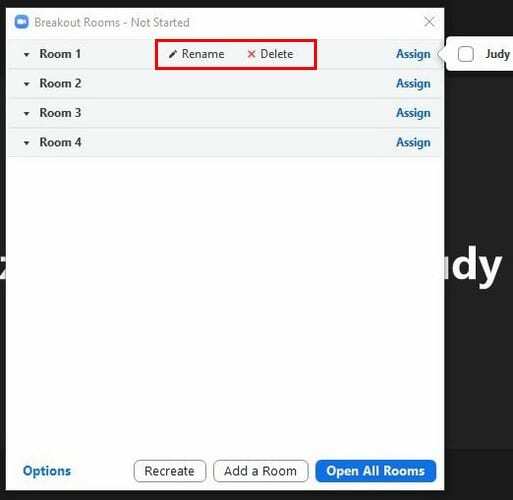
Dengan mengklik menu tarik-turun di sebelah kiri nama ruangan, Anda dapat melihat peserta mana yang berada di ruangan mana. Untuk memindahkan seseorang ke ruangan lain, tempatkan kursor pada baris yang sama dengan nama orang tersebut, dan opsi Pindahkan Ke muncul. Di samping, Anda akan melihat berapa banyak orang di setiap ruang kerja kelompok, untuk berjaga-jaga jika Anda ingin memindahkan orang itu ke ruang yang memiliki jumlah orang paling sedikit.
Opsi Tambahan
Setelah itu, pilih kamar baru. Klik Opsi, dan Anda dapat membuat perubahan lain seperti:
- Izinkan peserta untuk memilih kamar
- Izinkan peserta untuk kembali ke sesi utama kapan saja
- Pindahkan semua peserta yang ditugaskan secara otomatis ke ruang kerja kelompok
- Ruang breakout ditutup secara otomatis setelah X menit
- Hitung mundur setelah menutup ruang kerja kelompok – Ada juga opsi tambahan untuk mengatur penghitung waktu mundur dalam hitungan detik. Pengguna dapat melihat berapa banyak waktu yang tersisa untuk berbicara sebelum mereka dikeluarkan dari ruangan itu dengan opsi ini.
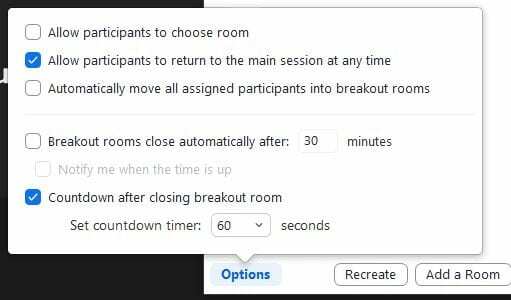
Tombol buat ulang akan membawa Anda ke jendela pertama yang Anda lihat saat membuat ruangan. Ini akan menghapus semua yang telah Anda siapkan dengan kamar saat ini sehingga Anda dapat membuat yang baru. Setelah Anda mengatur kamar untuk pengapuran Anda, yang harus Anda lakukan untuk memulai adalah mengklik opsi Buka semua kamar. Pengguna akan melihat pesan di perangkat mereka untuk bergabung dengan ruang kerja kelompok, dan jika tidak, Anda akan melihat pesan di samping namanya yang mengatakan Tidak Bergabung.
Opsi Exchange akan memungkinkan Anda untuk menukar pengguna di antara ruang kerja kelompok. Saat Anda perlu memberi tahu semua orang sesuatu, klik pesan Siaran untuk mengirim pesan yang sama ke semua orang. Satu hal terakhir yang perlu diingat adalah Anda hanya dapat menetapkan sebelumnya pengguna ke ruang kerja kelompok jika mereka memiliki akun Zoom.
Kesimpulan
Ruang breakout zoom adalah cara yang bagus untuk berbicara dengan orang lain secara teratur dan tidak perlu menunggu giliran Anda dalam kebosanan. Semoga saja tidak terlalu banyak orang di ruang kerja kelompok itu karena jumlah maksimum peserta yang diperbolehkan di ruang adalah hingga 200 orang. Anda juga dapat menambahkan tuan rumah bersama.
Menurut Anda, seberapa sering Anda akan menggunakan ruang kerja Zoom? Bagikan pemikiran Anda di komentar di bawah, dan jangan lupa untuk membagikan artikel ini kepada orang lain di media sosial.